特殊符号的录入
电脑键盘特殊符号输入方法
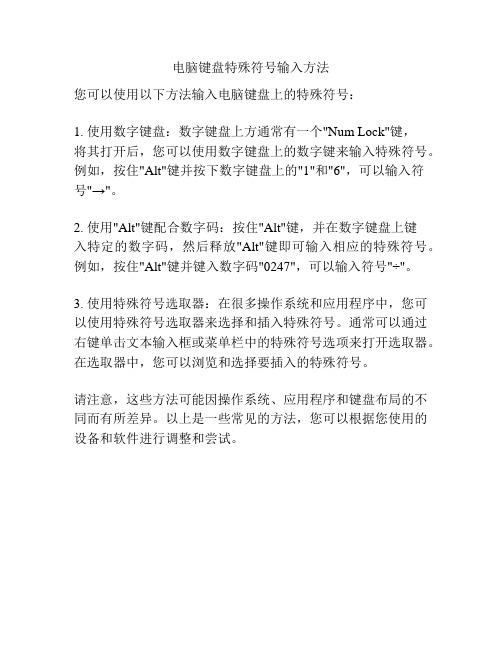
电脑键盘特殊符号输入方法
您可以使用以下方法输入电脑键盘上的特殊符号:
1. 使用数字键盘:数字键盘上方通常有一个"Num Lock"键,
将其打开后,您可以使用数字键盘上的数字键来输入特殊符号。
例如,按住"Alt"键并按下数字键盘上的"1"和"6",可以输入符号"→"。
2. 使用"Alt"键配合数字码:按住"Alt"键,并在数字键盘上键
入特定的数字码,然后释放"Alt"键即可输入相应的特殊符号。
例如,按住"Alt"键并键入数字码"0247",可以输入符号"÷"。
3. 使用特殊符号选取器:在很多操作系统和应用程序中,您可以使用特殊符号选取器来选择和插入特殊符号。
通常可以通过右键单击文本输入框或菜单栏中的特殊符号选项来打开选取器。
在选取器中,您可以浏览和选择要插入的特殊符号。
请注意,这些方法可能因操作系统、应用程序和键盘布局的不同而有所差异。
以上是一些常见的方法,您可以根据您使用的设备和软件进行调整和尝试。
xu的特殊符号

xu的特殊符号本篇将介绍XU系列快捷键及其符号的录入,书中名为“XU系列功能码”。
“XU”系列功能码的设计原则是左手使用统一的功能码“XU”,右手击打相应的音节码,这样能便于记忆。
先来看看XU系列功能码,也就是常见符号及部分特殊符号的录入。
常见符号的录入速录键位右击音节码屏显XU:BDNA (叹)!XU:AO (奥)@XU:GINE (井)#XU:XBIU (美)$XU:BIO (百)%XU:GIAO (角)^XU:GINA (尖)<XU:GIN (今)>XU:XBAO (冒):XU:DEO (逗),XU:GIU (句)。
XU:UN (问)?XU:IN (引)"XU:NA (按)& XU:XINE (星)XU:IUNA (圆)(XU:IUN (云))XU:XGNE (横)- XU:XGN (很)_ XU:GIA (加)+ XU:DNE (等)= XU:XZU (竖)| XU:XBUNA (反)\ XU:ZNE (正)/ XU:DA (大){ XU:DIA (嗲)} XU:XBUNO (方)[ XU:XBUN (分)] XU:XGIU (曲)~ XU:BDIAO (跳)XU:BDI (替)XU:XBZN (人)¥XU:DNA (但)、XU:ZUNO (装)。
部分特殊符号的录入速录键位右击音节码屏显XU:INE (英)£XU:BIU (法)αXU:BDA (塔)βXU:XBA (马)∑XU:GA (嘎)ΩXU:BGIO (派)πXU:XIEO (修)μ上面是关于符号的录入,除了符号的录入,XU系列也可模拟标准键盘的快捷键!有的快捷键常用于速录机中,但在标准键盘上很少用到。
XU系列可模拟的快捷键速录键位右击音节码作用XU:DZO (左)光标左移XU:IEO (右)光标右移XU:XZNO (上)上一页XU:XIA (下)下一页XU:XZNA (删)删除光标后字XU:BDUE (退)删除光标前字XU:XZEO (首)行首XU:XBO (末)行末XU:INA (言)上一页XU:UEO (翁)下一页XU:XGUE (回)取消对话框XU:BZA (插)添加/插入XU:XBW 回车XU:X 空格成双温馨提示:1、XU:BDIAO(跳)、XU:BDI(替)的作用同标准键盘的Tab功能,所击打出的符号为不可见字符(制表符),而非空格。
Excel中快速输入特殊符号
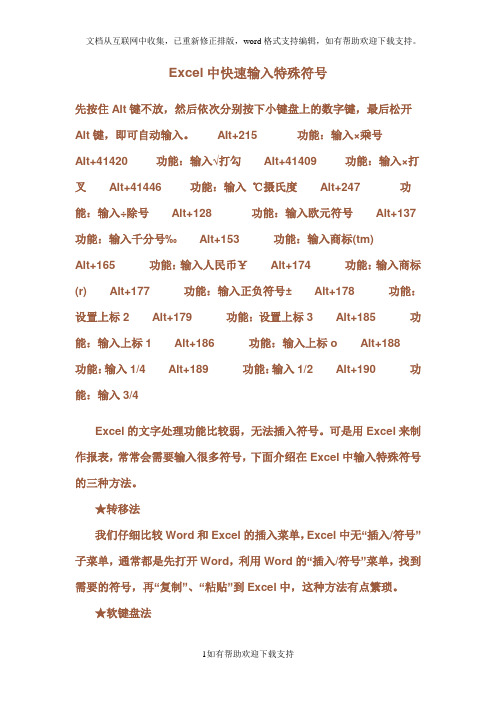
Excel中快速输入特殊符号先按住Alt键不放,然后依次分别按下小键盘上的数字键,最后松开Alt键,即可自动输入。
AIt+215 功能:输入×乘号AIt+41420 功能:输入√打勾AIt+41409 功能:输入×打叉Alt+41446功能:输入℃摄氏度Alt+247 功能:输入÷除号Alt+128 功能:输入欧元符号Alt+137功能:输入千分号‰Alt+153功能:输入商标(tm)Alt+165功能:输入人民币¥Alt+174功能:输入商标(r)Alt+177功能:输入正负符号±Alt+178功能:设置上标2Alt+179功能:设置上标3Alt+185功能:输入上标1Alt+186功能:输入上标o Alt+188功能:输入1/4Alt+189功能:输入1/2Alt+190功能:输入3/4Excel的文字处理功能比较弱,无法插入符号。
可是用Excel来制作报表,常常会需要输入很多符号,下面介绍在Excel中输入特殊符号的三种方法。
★转移法我们仔细比较Word和Excel的插入菜单,Excel中无“插入/符号”子菜单,通常都是先打开Word,利用Word的“插入/符号”菜单,找到需要的符号,再“复制”、“粘贴”到Excel中,这种方法有点繁琐。
★软键盘法报表中常用的“二○○二”中的“○”。
以前我都是将就地打印为“二00二”、“二OO二”或“二零零二”。
其实这都是不正确的,“00”是数字键,“OO”是英文字母“o”的大写,“零零”是中文数字的大写,而“二”是中文数字的小写,它们之间都不匹配。
后来,经过仔细摸索,发现被忽略的中文输入法中的“软键盘”可以轻松地输入常用符号。
下面就以“二○○二”的输入方法介绍一下“软键盘”的用法。
打开中文输入法,先输入“二”,在中文输入法状态下,用鼠标右键单击输入法的“软键盘”标志,这里选“单位符号”,这样输入法的软键盘就被打开且定位到中文数字上,按键盘上的Q键或用鼠标点击“软键盘”上的Q键,中文小写的“○”便被录入进来。
Excel中输入特殊符号的方法
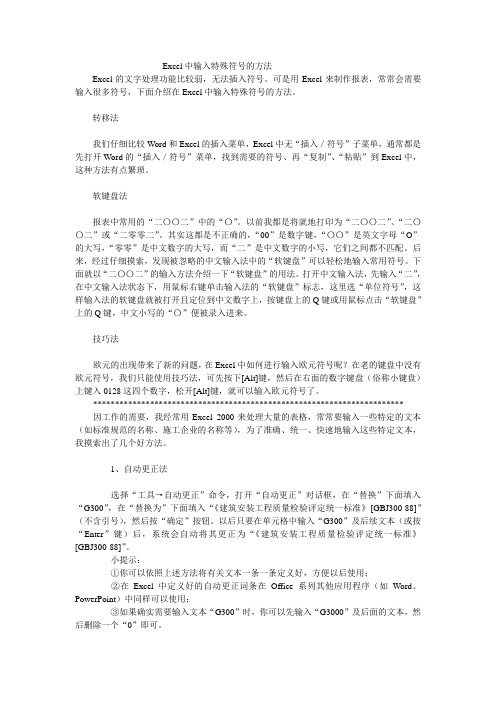
Excel中输入特殊符号的方法Excel的文字处理功能比较弱,无法插入符号。
可是用Excel来制作报表,常常会需要输入很多符号,下面介绍在Excel中输入特殊符号的方法。
转移法我们仔细比较Word和Excel的插入菜单,Excel中无“插入/符号”子菜单,通常都是先打开Word的“插入/符号”菜单,找到需要的符号、再“复制”、“粘贴”到Excel中,这种方法有点繁琐。
软键盘法报表中常用的“二〇〇二”中的“〇”。
以前我都是将就地打印为“二〇〇二”、“二〇〇二”或“二零零二”。
其实这都是不正确的,“00”是数字键,“〇〇”是英文字母“O”的大写,“零零”是中文数字的大写,而“二”是中文数字的小写,它们之间都不匹配。
后来,经过仔细摸索,发现被忽略的中文输入法中的“软键盘”可以轻松地输入常用符号。
下面就以“二〇〇二”的输入方法介绍一下“软键盘”的用法。
打开中文输入法,先输入“二”,在中文输入法状态下,用鼠标右键单击输入法的“软键盘”标志,这里选“单位符号”,这样输入法的软键盘就被打开且定位到中文数字上,按键盘上的Q键或用鼠标点击“软键盘”上的Q键,中文小写的“〇”便被录入进来。
技巧法欧元的出现带来了新的问题,在Excel中如何进行输入欧元符号呢?在老的键盘中没有欧元符号,我们只能使用技巧法,可先按下[Alt]键,然后在右面的数字键盘(俗称小键盘)上键入0128这四个数字,松开[Alt]键,就可以输入欧元符号了。
***********************************************************************因工作的需要,我经常用Excel 2000来处理大量的表格,常常要输入一些特定的文本(如标准规范的名称、施工企业的名称等),为了准确、统一、快速地输入这些特定文本,我摸索出了几个好方法。
1、自动更正法选择“工具→自动更正”命令,打开“自动更正”对话框,在“替换”下面填入“G300”,在“替换为”下面填入“《建筑安装工程质量检验评定统一标准》[GBJ300-88]”(不含引号),然后按“确定”按钮。
特殊字符输入方法
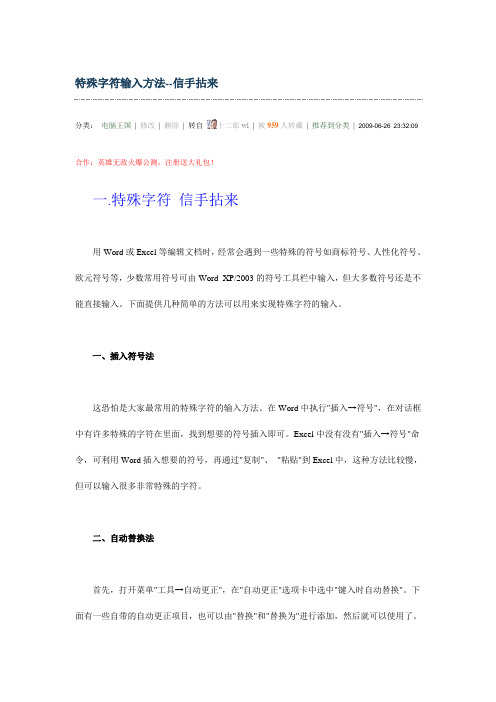
特殊字符输入方法--信手拈来分类:电脑王国| 修改| 删除| 转自十二郎wl| 被959人转藏| 推荐到分类| 2009-06-26 23:32:09 合作:英雄无敌火爆公测,注册送大礼包!一.特殊字符信手拈来用Word或Excel等编辑文档时,经常会遇到一些特殊的符号如商标符号、人性化符号、欧元符号等,少数常用符号可由Word XP/2003的符号工具栏中输入,但大多数符号还是不能直接输入。
下面提供几种简单的方法可以用来实现特殊字符的输入。
一、插入符号法这恐怕是大家最常用的特殊字符的输入方法。
在Word中执行"插入→符号",在对话框中有许多特殊的字符在里面,找到想要的符号插入即可。
Excel中没有没有"插入→符号"命令,可利用Word插入想要的符号,再通过"复制"、"粘贴"到Excel中,这种方法比较慢,但可以输入很多非常特殊的字符。
二、自动替换法首先,打开菜单"工具→自动更正",在"自动更正"选项卡中选中"键入时自动替换"。
下面有一些自带的自动更正项目,也可以由"替换"和"替换为"进行添加,然后就可以使用了。
如:要输入Intel®,可以在输入Intel后紧接着输入英文状态下的"(r)"(不含引号)。
再如:要输入Windows™、Lg©,同样输入英文状态下的"(tm)"、"(c)"即可。
需要说明两点:实现上述自动更正的前提是先将其添加到自动替换列表中(如图);如果不想执行"自动更正",按一下退格键即可。
三、特殊字体法在字体中选择"Wingdings"字体,再键入键盘上的字母,出现的都是一些特殊的符号。
Excel制表技巧
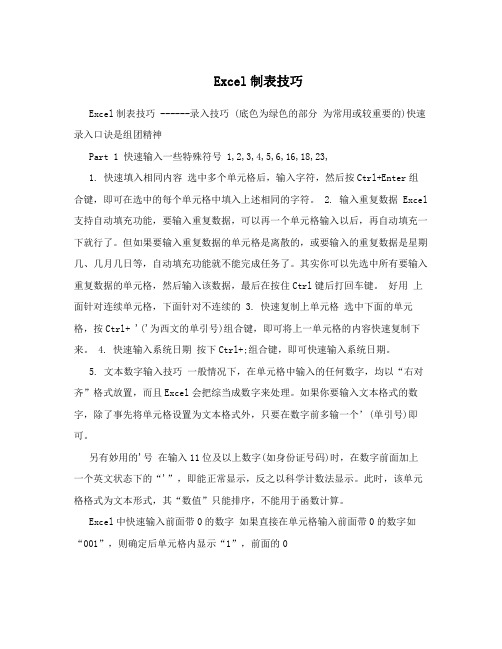
Excel制表技巧Excel制表技巧 ------录入技巧 (底色为绿色的部分为常用或较重要的)快速录入口诀是组团精神Part 1 快速输入一些特殊符号 1,2,3,4,5,6,16,18,23,1. 快速填入相同内容选中多个单元格后,输入字符,然后按Ctrl+Enter组合键,即可在选中的每个单元格中填入上述相同的字符。
2. 输入重复数据 Excel 支持自动填充功能,要输入重复数据,可以再一个单元格输入以后,再自动填充一下就行了。
但如果要输入重复数据的单元格是离散的,或要输入的重复数据是星期几、几月几日等,自动填充功能就不能完成任务了。
其实你可以先选中所有要输入重复数据的单元格,然后输入该数据,最后在按住Ctrl键后打回车键。
好用上面针对连续单元格,下面针对不连续的3. 快速复制上单元格选中下面的单元格,按Ctrl+ '('为西文的单引号)组合键,即可将上一单元格的内容快速复制下来。
4. 快速输入系统日期按下Ctrl+;组合键,即可快速输入系统日期。
5. 文本数字输入技巧一般情况下,在单元格中输入的任何数字,均以“右对齐”格式放置,而且Excel会把综当成数字来处理。
如果你要输入文本格式的数字,除了事先将单元格设置为文本格式外,只要在数字前多输一个’(单引号)即可。
另有妙用的'号在输入11位及以上数字(如身份证号码)时,在数字前面加上一个英文状态下的“'”,即能正常显示,反之以科学计数法显示。
此时,该单元格格式为文本形式,其“数值”只能排序,不能用于函数计算。
Excel中快速输入前面带0的数字如果直接在单元格输入前面带0的数字如“001”,则确定后单元格内显示“1”,前面的0设置单元格格式”,被丢掉了。
解决的一般办法是先选中所有需要输入前面带0数字的单元格,再在任一被选中的单元格上单击右键,选“在弹出的对话框中单击“数字”标签,再在“分类”框中选“文本”即可。
符号

一、如何输入☑: 插入—符号——[字体]选择wingdings ——最后一行找到。
□√:插入——特殊符号——数学符号——找到对勾√——确定,选中对勾——格式——中文版式——带圈字符。
第二种方法:21 :插入——域——[域名]处选择Eq ——点击公示编辑器——找到分式模板输入分子分母,如efdabc 。
问:怎么在word 里面打R 2?答:先打R2,然后用鼠标选中2,同时按"Ctrl" “shift”和"+"word 使用插入日期和时间的快捷键:Alt+Shift+D :当前日期Alt+Shift+T :当前时间把文字替换成图片:首先把图片复制到 剪贴板中,然后打开替换对话框,在“查找内容”框中输入将被替换的文字,接着在 “替换为”框中输入“^c”(注意:输入的一定要是半角字符,c 要小写),单击替换 即可。
批量转换全角字符为半角字符首先全选。
然后“格式”→“更改大小写”,在对话框中先选中“半角”,确定即可。
格式刷的使用1、设定好文本1的格式。
2、将游标放在文本1处。
3、单击格式刷按钮。
4、选定其它文字(文本2),则文本2的格式与文本1 一样。
若在第3步中单击改为双击,则格式刷可无限次使用,直到再次单击格式刷(或按Esc键)为止。
如何输入分数?在“插入”菜单上,单击“对象”,然后单击“新建”选项卡。
单击“对象类型”框中的“Microsoft 公式3.0”选项。
单击“确定”按钮。
输入循环小数1.3(3循环)时,方法如下1. 在Word文档中输入“1.3”,选中数字“3”。
2. 在“格式”菜单中,指向“中文版式”,单击“拼音指南”。
3. 单击“3”后面的“拼音文字”下的方框,然后切换到你习惯使用的中文输入法,右键单击输入法状态条右端的软键盘按钮,单击“标点符号”,打开标点符号软键盘。
4. 在标点符号软键盘,单击数字9键,输入间隔符“·”,然后单击软键盘按钮,关闭软键盘。
特殊字符怎么输入?
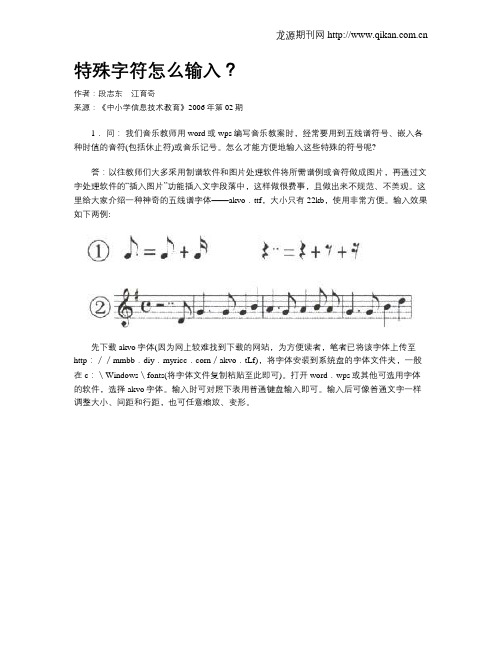
特殊字符怎么输入?作者:段志东江育奇来源:《中小学信息技术教育》2006年第02期1.问:我们音乐教师用word或wps编写音乐教案时,经常要用到五线谱符号、嵌入各种时值的音符(包括休止符)或音乐记号。
怎么才能方便地输入这些特殊的符号呢?答:以往教师们大多采用制谱软件和图片处理软件将所需谱例或音符做成图片,再通过文字处理软件的“插入图片”功能插入文字段落中,这样做很费事,且做出来不规范、不美观。
这里给大家介绍一种神奇的五线谱字体——akvo.ttf,大小只有22kb,使用非常方便。
输入效果如下两例:先下载akvo字体(因为网上较难找到下载的网站,为方便读者,笔者已将该字体上传至http://mmbb.diy.myricc.corn/akvo.tLf),将字体安装到系统盘的字体文件夹,一般在c:\Windows\fonts(将字体文件复制粘贴至此即可)。
打开word.wps或其他可选用字体的软件,选择akvo字体。
输入时可对照下表用普通键盘输入即可。
输入后可像普通文字一样调整大小、间距和行距,也可任意缩放、变形。
应注意以下几点:(1)输入表中第一列音符时,按shift键可以改变符干方向。
(2)五线谱符号形状的特殊性,在与文字混合编排时,有时出现排列不整齐的情况,可调整符号的字号大小(与临近的文字字号可以不同)或用Word/wps等软件中的上移/下移功能解决。
(3)制作简单乐谱时,可先输入空白五线谱,再用无边框无底色的文本框分别输入谱号、拍号、音符(休止符)及小节线等,并移至合适位置。
如果需要添加歌词,换行输入文字,对应音符调整字间距即可完成。
(4)如果制作好的文件需要给学生直接用Word文档打开。
还需要给学生机安装该字体,否则无法正常显示。
(湖南冷水江市红日实验小学段志东)2.小学低年级的语文教师在编写教学资料或试卷时,经常需要录入大量的拼音,利用插入特殊符号的方法真是费时费力,有什么快速方便的解决办法吗?答:有两种办法。
特殊符号输入方法一览表
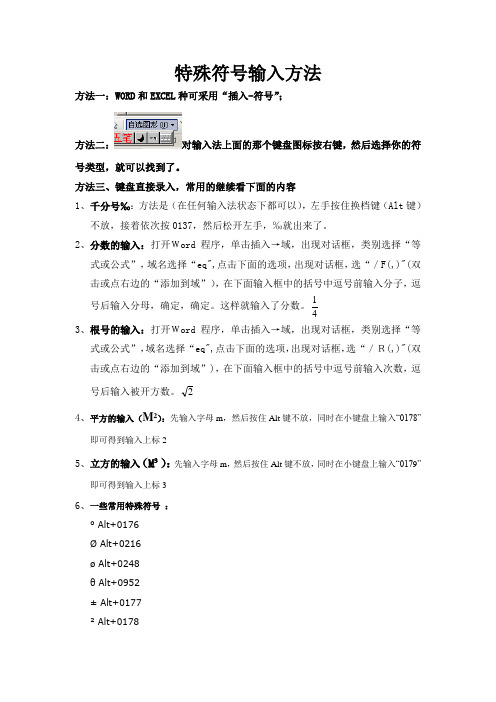
特殊符号输入方法方法一:WORD和EXCEL种可采用“插入-符号”;方法二:对输入法上面的那个键盘图标按右键,然后选择你的符号类型,就可以找到了。
方法三、键盘直接录入,常用的继续看下面的内容1、千分号‰:方法是(在任何输入法状态下都可以),左手按住换档键(Alt键)不放,接着依次按0137,然后松开左手,‰就出来了。
2、分数的输入:打开Word程序,单击插入→域,出现对话框,类别选择“等式或公式”,域名选择“eq",点击下面的选项,出现对话框,选“/F(,)"(双击或点右边的“添加到域”),在下面输入框中的括号中逗号前输入分子,逗1号后输入分母,确定,确定。
这样就输入了分数。
43、根号的输入:打开Word程序,单击插入→域,出现对话框,类别选择“等式或公式”,域名选择“eq",点击下面的选项,出现对话框,选“/R(,)"(双击或点右边的“添加到域”),在下面输入框中的括号中逗号前输入次数,逗号后输入被开方数。
24、平方的输入(M²):先输入字母m,然后按住Alt键不放,同时在小键盘上输入“0178”即可得到输入上标25、立方的输入(M³):先输入字母m,然后按住Alt键不放,同时在小键盘上输入“0179”即可得到输入上标36、一些常用特殊符号:° Alt+0176Ø Alt+0216ø Alt+0248θ Alt+0952± Alt+0177² Alt+0178³ Alt+0179µ Alt+0181« Alt+0171» Alt+0187¼ Alt+0188½ Alt+0189¾ Alt+0190&S531; Alt+8531 &S532; Alt+8532 &S539; Alt+8539 &S540; Alt+8540 &S541; Alt+8541 &S542; Alt+8542 © Alt+0169® Alt+0174&S482; Alt+8482 ¿ Alt+0191&S486; Alt+8486 ∞ Alt+8734。
Word文档中特殊符号输入方法汇总
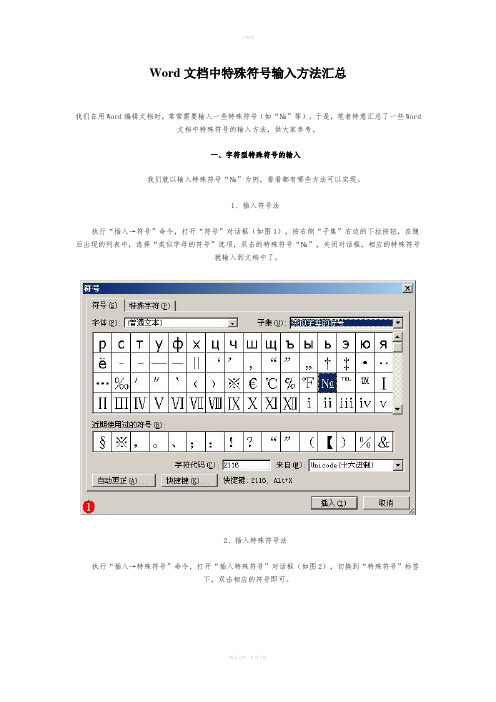
Word文档中特殊符号输入方法汇总我们在用Word编辑文档时,常常需要输入一些特殊符号(如“№”等)。
于是,笔者特意汇总了一些Word文档中特殊符号的输入方法,供大家参考。
一、字符型特殊符号的输入我们就以输入特殊符号“№”为例,看看都有哪些方法可以实现。
1、插入符号法执行“插入→符号”命令,打开“符号”对话框(如图1),按右侧“子集”右边的下拉按钮,在随后出现的列表中,选择“类似字母的符号”选项,双击的特殊符号“№”,关闭对话框,相应的特殊符号就输入到文档中了。
2、插入特殊符号法执行“插入→特殊符号”命令,打开“插入特殊符号”对话框(如图2),切换到“特殊符号”标签下,双击相应的符号即可。
3、自动图文集法先将特殊符号输入到文档中,然后选中该特殊符号,执行“插入→自动图文集→新建”命令,打开“创建‘自动图文集’”对话框(如图3),输入一个名称(如“编号”等),确定返回。
以后需要输入该特殊符号时,只要执行“插入→自动图文集→正文→编号”即可。
4、自动更正法执行“工具→自动更正选项”命令,打开“自动更正”对话框(如图4),在“替换”下面的方框中输入字母(我用五笔输入法,故此处用字母“z”),在“替换为”下面的方框中输入“№”,按“确定”按钮返回。
以后需要输入特殊符号“№”时,只要输入字母“z”以及后续文本,系统会自动将其转换为特殊符号“№”。
[特别提示] ①如果需要添加多个自动更正项目,请在上述对话框中按“添加”按钮继续进行。
②如果文档中确实需要输入字母“z”,可以输入字母“za”及后续文本,然后将字母“a”删除即可。
5、替换法如果一篇文档中需要输入多个“№”符号,可以采取替换法来进行:先在需要输入符号“№”的地方输入某个特殊字母(如“z”),待文章全部录入完成后,执行“编辑→替换”命令(或按“Ctrl+H”组合键),打开“查找和替换”对话框(如图5),在“查找内容”后面的方框中输入字母“z”,在“替换为”后面的方框中输入“№”,按“全部替换”按钮,系统即可快速将文档中的字母“z”替换为特殊符号“№”。
字母数字标点符号
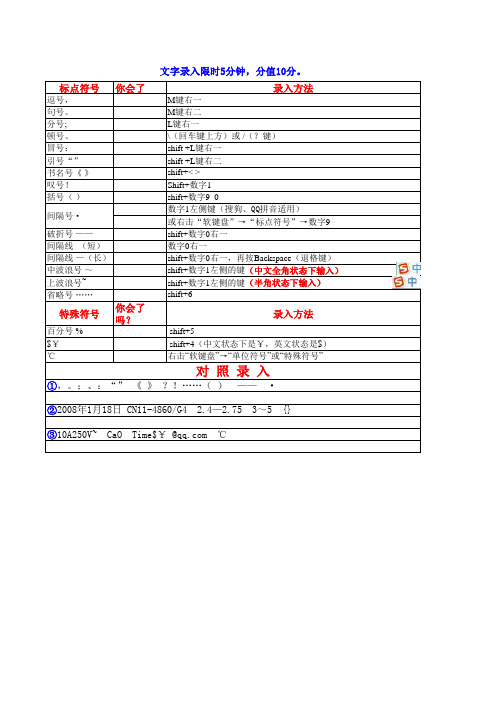
标点符号你会了吗?录入方法逗号,
M 键右一句号。
M 键右二分号;
L 键右一顿号、
\(回车键上方)或 /(?键)冒号:
shift +L 键右一引号“”
shift +L 键右二书名号《 》
shift+< >叹号!
Shift+数字1括号( )
shift+数字9 0数字1左侧键(搜狗、QQ拼音适用)或右击“软键盘”→“标点符号”→数字9破折号 ——
shift+数字0右一间隔线 -(短)
数字0右一间隔线 —(长)
shift+数字0右一,再按Backspace (退格键)中波浪号 ~
shift+数字1左侧的键(中文全角状态下输入)上波浪号~
shift+数字1左侧的键(半角状态下输入)省略号 ……shift+6
特殊符号
你会了吗?录入方法百分号 %
shift+5$¥
shift+4(中文状态下是¥,英文状态是$)℃右击“软键盘”→“单位符号”或“特殊符号”
②2008年1月18日 CN11-4860/G4 2.4—2.75 3~5 {}③10A250V~ CaO Time$¥ @ ℃
文字录入限时5分钟,分值10分。
间隔号·
①,。
;、:“” 《 》 ?!……( ) —— ·对 照 录 入。
向量符号的录入方法及常用向量、特殊符号
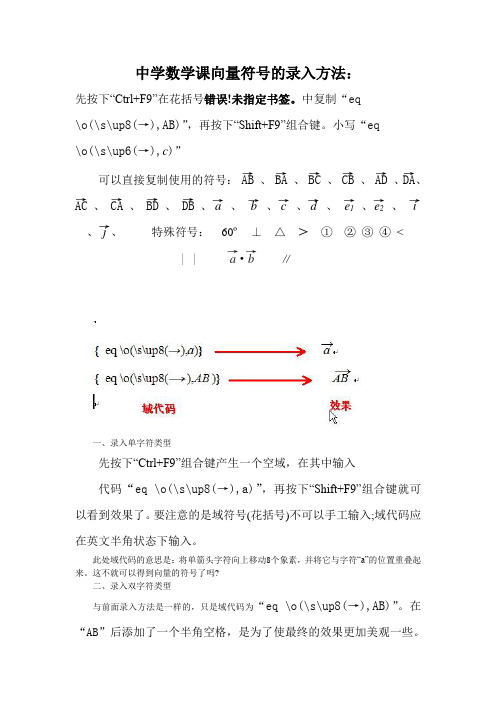
中学数学课向量符号的录入方法:
先按下“Ctrl+F9”在花括号错误!未指定书签。
中复制“eq \o(\s\up8(→),AB)”,再按下“Shift+F9”组合键。
小写“eq \o(\s\up6(→),c )”
可以直接复制使用的符号: →AB 、 →BA 、 →BC 、 →CB 、 →AD 、→DA 、→AC 、 →CA 、 →BD 、 →DB 、→a 、 →b 、→c 、→d 、 →e 1 、→e 2 、 →i 、→j 、 特殊符号: 60º ⊥ △ > ① ② ③ ④ <
| | →a •→
b ∥
一、录入单字符类型
先按下“Ctrl+F9”组合键产生一个空域,在其中输入
代码“eq \o(\s\up8(→),a)”,再按下“Shift+F9”组合键就可以看到效果了。
要注意的是域符号(花括号)不可以手工输入;域代码应在英文半角状态下输入。
此处域代码的意思是:将单箭头字符向上移动8个象素,并将它与字符“a”的位置重叠起来。
这不就可以得到向量的符号了吗?
二、录入双字符类型
与前面录入方法是一样的,只是域代码为“eq \o(\s\up8(→),AB)”。
在“AB ”后添加了一个半角空格,是为了使最终的效果更加美观一些。
图2
如果我们在此对话框中点击“位置”下拉列表,并选中“上升”,然后在其后的“值”输入框中输入合适的数值,将箭头直接上移的话,那么域代码就可以简化为“eq o(→,AB )”,效果也是一样的。
如图3所示。
Word文档中特殊符号输入方法汇总 GOOD
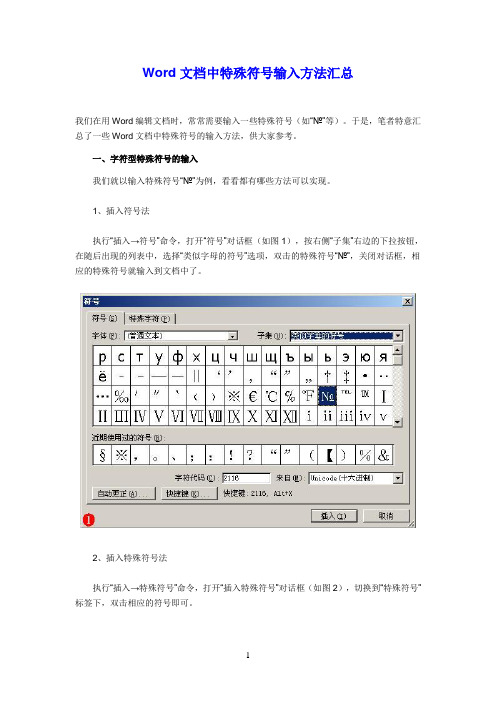
Word文档中特殊符号输入方法汇总我们在用Word编辑文档时,常常需要输入一些特殊符号(如“№”等)。
于是,笔者特意汇总了一些Word文档中特殊符号的输入方法,供大家参考。
一、字符型特殊符号的输入我们就以输入特殊符号“№”为例,看看都有哪些方法可以实现。
1、插入符号法执行“插入→符号”命令,打开“符号”对话框(如图1),按右侧“子集”右边的下拉按钮,在随后出现的列表中,选择“类似字母的符号”选项,双击的特殊符号“№”,关闭对话框,相应的特殊符号就输入到文档中了。
2、插入特殊符号法执行“插入→特殊符号”命令,打开“插入特殊符号”对话框(如图2),切换到“特殊符号”标签下,双击相应的符号即可。
3、自动图文集法先将特殊符号输入到文档中,然后选中该特殊符号,执行“插入→自动图文集→新建”命令,打开“创建‘自动图文集’”对话框(如图3),输入一个名称(如“编号”等),确定返回。
以后需要输入该特殊符号时,只要执行“插入→自动图文集→正文→编号”即可。
4、自动更正法执行“工具→自动更正选项”命令,打开“自动更正”对话框(如图4),在“替换”下面的方框中输入字母(我用五笔输入法,故此处用字母“z”),在“替换为”下面的方框中输入“№”,按“确定”按钮返回。
以后需要输入特殊符号“№”时,只要输入字母“z”以及后续文本,系统会自动将其转换为特殊符号“№”。
[特别提示] ①如果需要添加多个自动更正项目,请在上述对话框中按“添加”按钮继续进行。
②如果文档中确实需要输入字母“z”,可以输入字母“za”及后续文本,然后将字母“a”删除即可。
5、替换法如果一篇文档中需要输入多个“№”符号,可以采取替换法来进行:先在需要输入符号“№”的地方输入某个特殊字母(如“z”),待文章全部录入完成后,执行“编辑→替换”命令(或按“Ctrl+H”组合键),打开“查找和替换”对话框(如图5),在“查找内容”后面的方框中输入字母“z”,在“替换为”后面的方框中输入“№”,按“全部替换”按钮,系统即可快速将文档中的字母“z”替换为特殊符号“№”。
特殊符号输入法
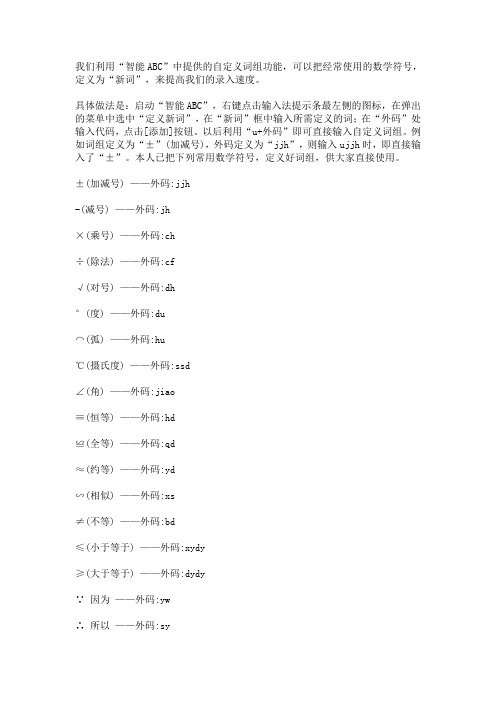
我们利用“智能ABC”中提供的自定义词组功能,可以把经常使用的数学符号,定义为“新词”,来提高我们的录入速度。
具体做法是:启动“智能ABC”,右键点击输入法提示条最左侧的图标,在弹出的菜单中选中“定义新词”,在“新词”框中输入所需定义的词;在“外码”处输入代码,点击[添加]按钮。
以后利用“u+外码”即可直接输入自定义词组。
例如词组定义为“±”(加减号),外码定义为“jjh”,则输入ujjh时,即直接输入了“±”。
本人已把下列常用数学符号,定义好词组,供大家直接使用。
±(加减号) ——外码:jjh-(减号) ——外码:jh×(乘号) ——外码:ch÷(除法) ——外码:cf√(对号) ——外码:dh°(度) ——外码:du⌒(弧) ——外码:hu℃(摄氏度) ——外码:ssd∠(角) ——外码:jiao≡(恒等) ——外码:hd≌(全等) ——外码:qd≈(约等) ——外码:yd∽(相似) ——外码:xs≠(不等) ——外码:bd≤(小于等于) ——外码:xydy≥(大于等于) ——外码:dydy∵ 因为——外码:yw∴ 所以——外码:sy⊥ 垂直——外码:cz‖(平行) ——外码:pxΔ 三角形——外码:sjs⊙ 圆——外码:yuanπ 圆周率——外码:yzlφ 直径——外码:faiα 阿尔发——外码:aefβ 贝塔——外码:beidΩ 欧姆——外码:om∑ 西格玛——外码:xgm∞(无穷大) ——外码:wqd常用数学符号的输入与一些约定1、几何符号⊥ ‖ ∠ ⌒ ⊙ ≡ ≌ △ ° |a| ⊥ ∽ ∠ ∟ ‖ |2、代数符号∝ ∧ ∨ ~∫ ≤ ≥ ≈ ∞ ∶〔〕〈〉《》「」『』】【〖3、运算符号× ÷ √ ± ≠ ≡ ≮ ≯4、集合符号∪ ∩ ∈ Φ ? ¢5、特殊符号∑ π(圆周率)@#☆★○●◎◇◆□■▓⊿※¥Γ Δ Θ ∧ Ξ Ο ∏ ∑ Φ Χ Ψ Ω ∏6、推理符号← ↑ → ↓ ↖ ↗ ↘ ↙ ∴ ∵ ∶ ∷ T ? ü7、标点符号` ˉ ˇ ¨ 、· ‘’8、其他& ; § ℃ № $£¥‰℉ ♂♀① ② ③ ④ ⑤ ⑥ ⑦ ⑧ ⑨ ⑩Γ Δ Θ ∧ Ξ Ο ∏ ∑ Φ Χ Ψ Ωα β γ δ ε ζ η θ ι κ λ μ ν ξ ο π ρ σ τ υ φ χ ψ ω Ⅰ Ⅱ Ⅲ Ⅳ Ⅴ Ⅵ Ⅶ Ⅷ Ⅸ Ⅹ Ⅺ Ⅻⅰ ⅱ ⅲ ⅳ ⅴ ⅵ ⅶ ⅷ ⅸ ⅹ∈ ∏ ∑ ∕ √ ∝ ∞ ∟ ∠ ∣ ‖ ∧ ∨ ∩ ∪ ∫ ∮∴ ∵ ∶ ∷ ∽ ≈ ≌ ≈ ≠ ≡ ≤ ≥ ≤ ≥ ≮ ≯⊕ ⊙ ⊥ ⊿ ⌒指数0123:o123 〃 ? ? ?符号意义∞ 无穷大PI 圆周率|x| 函数的绝对值∪ 集合并∩ 集合交≥ 大于等于≤ 小于等于≡ 恒等于或同余ln(x) 以e为底的对数lg(x) 以10为底的对数floor(x) 上取整函数ceil(x) 下取整函数x mod y 求余数{x} 小数部分 x - floor(x)∫f(x)δx 不定积分∫[a:b]f(x)δx a到b的定积分∑[1≤k≤n]f(k) 对n进行求和,可以拓广至很多情况,如:∑[n is pr ime][n< 10]f(n)∑∑[1≤i≤j≤n]n^2lim f(x) (x->?) 求极限C(n:m) 组合数,n中取mP(n:m) 排列数m|n m整除n(m,n)=1 m与n互质a ∈ A a属于集合ACard(A) 集合A中的元素个数|a| ⊥ ∽ △ ∠ ∩ ∪ ≠ ∵ ∴ ≡ ± ≥ ≤ ∈ ← ↑ → ↓ ↖ ↗ ↘ ↙ ‖ ∧ ∨¼ ½ ¾§①②③④⑤⑥⑦⑧⑨⑩α β γ δ ε ζ η θ ι κ λ μ ν ξ ο π ρ σ τ υ φ χ ψ ωⅰ ⅱ ⅲ ⅳ ⅴ ⅵ ⅶ ⅷ ⅸ ⅹ∈∏∑∕√∝∞∟∠∣‖∧∨∩∪∫∮∴∵∶∷∽≈≌≈≠≡≤≥≤≥≮≯⊕⊙⊥⊿⌒为了方便,也做些约定!x的平方,可以打成x^2 (其它的以此类推)x+1的开方,可以打成√(x+1),记住加括号;x分之一,可以输入1/x;如果是x+1分之一,请输入1/(x+1),分子、分母请加括号 <> 或 >< 表示不等于例:a<>b 即 a不等于b;<= 表示小于等于(不大于)例:a<=b 即 a不大于b;>= 表示大于等于(不小于)例:a>=b 即 a不小于b;^ 表示乘方例:a^b 即a的b次方 , 也可用于开根号,例: a^(1/2) 表示a 的平方根* 表示乘……/ 表示浮点除例:3/2=1.5\ 表示整除例:3\2=1……1()广义括号,允许多重嵌套,无大、中、小之分,优先级最高。
Word文档中特殊符号输入方法汇总
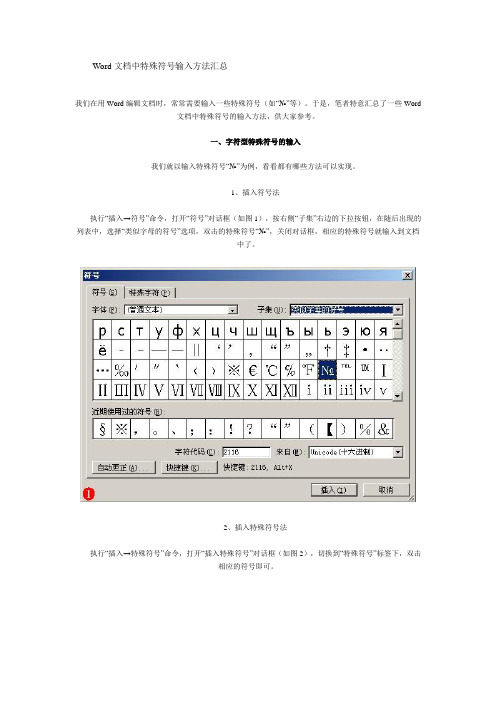
Word文档中特殊符号输入方法汇总我们在用Word编辑文档时,常常需要输入一些特殊符号(如“№”等)。
于是,笔者特意汇总了一些Word文档中特殊符号的输入方法,供大家参考。
一、字符型特殊符号的输入我们就以输入特殊符号“№”为例,看看都有哪些方法可以实现。
1、插入符号法执行“插入→符号”命令,打开“符号”对话框(如图1),按右侧“子集”右边的下拉按钮,在随后出现的列表中,选择“类似字母的符号”选项,双击的特殊符号“№”,关闭对话框,相应的特殊符号就输入到文档中了。
2、插入特殊符号法执行“插入→特殊符号”命令,打开“插入特殊符号”对话框(如图2),切换到“特殊符号”标签下,双击相应的符号即可。
3、自动图文集法先将特殊符号输入到文档中,然后选中该特殊符号,执行“插入→自动图文集→新建”命令,打开“创建‘自动图文集’”对话框(如图3),输入一个名称(如“编号”等),确定返回。
以后需要输入该特殊符号时,只要执行“插入→自动图文集→正文→编号”即可。
4、自动更正法执行“工具→自动更正选项”命令,打开“自动更正”对话框(如图4),在“替换”下面的方框中输入字母(我用五笔输入法,故此处用字母“z”),在“替换为”下面的方框中输入“№”,按“确定”按钮返回。
以后需要输入特殊符号“№”时,只要输入字母“z”以及后续文本,系统会自动将其转换为特殊符号“№”。
[特别提示] ①如果需要添加多个自动更正项目,请在上述对话框中按“添加”按钮继续进行。
②如果文档中确实需要输入字母“z”,可以输入字母“za”及后续文本,然后将字母“a”删除即可。
5、替换法如果一篇文档中需要输入多个“№”符号,可以采取替换法来进行:先在需要输入符号“№”的地方输入某个特殊字母(如“z”),待文章全部录入完成后,执行“编辑→替换”命令(或按“Ctrl+H”组合键),打开“查找和替换”对话框(如图5),在“查找内容”后面的方框中输入字母“z”,在“替换为”后面的方框中输入“№”,按“全部替换”按钮,系统即可快速将文档中的字母“z”替换为特殊符号“№”。
计算机作业特殊字符和符号录入

实验五特殊字符与公式的录入一、实验目的通过对实际样例的处理,熟练掌握以下内容:1. 符号的录入方法。
2. 特殊符号的录入方法。
3. 公式编辑器的使用。
二、实验环境中文Windows7,Word 2010。
三、实验内容1. 在“D:\练习\word\”目录上建立以“符号与公式”命名的文件夹。
2. 在Word 中输入下列字符,并以“符号练习”为文件名保存在“符号与公式”文件夹中。
1) CJK 符号和标点: 〖 〗 【 】 《 》 〈 〉2) 数学运算符: ∵ ∴ ≤ ∫ ≌ ∑ ∩ ∮ ≠ ∥3) 特殊符号: § — ¶ … © ™ ®4) Wingdings : ✉ ✈ ✌ ☺5) Wingdings2: ☹ ✞ ◆ ❝3. 在Word 中输入下列公式,并以“公式练习”为文件名保存在“符号与公式”文件夹下。
(1) d =√(x 2−x 1)2+(y 2−y 1)2(2) x =−b±√b 2−4dc 2d (3) ⎰∑--+-==733331013d x x y x a a x S i i i i i 四、实验步骤1. 创建Word 文档在D 盘根目录上建立以“符号与公式”命名的文件夹。
打开word2010,新建一个word 文档,将其保存在第一步建立的文件夹中,文件名为“符号练习”。
2. 在Word 中输入符号在需要插入符号的位置单击鼠标,单击“插入”选项卡,在“符号”选项组中单击“符号”按钮(如图5.1),弹出 “符号列表”,如图5.2所示,单击“其他符号”命令,弹出如图5.3所示的“符号”对话框。
(1) CJK 符号和标点:〖 〗 【 】 《 》 〈 〉在“符号”对话框中选择“符号”选项卡,在“字体”下拉列表中选择“普通文本”,然后在“子集”中选择“CJK 符号和标点”,在字符列表中选择所需的符号(如图 5.3),单击 “插入”按钮,或者在字符列表中直接双击所选符号,这样所选符号将出现在文本中,完成全部符号输入后,单击“关闭”按钮,结束符号输入的操作。
下面特殊符号如何输入

下面特殊符号如何输入在不同的操作系统和键盘布局下,输入特殊符号的方法可能会有所不同。
以下是一些常见的特殊符号及其输入方法:1.重音符号(如:á,é,í,ó,ú)- 在Windows系统下,可以按住Alt键,然后在数字键盘上输入相应的ASCII码(如Alt+0233输入é)。
- 在Mac系统下,可以按住Option键,同时按下对应的字母键(如Option+e然后e输入é)。
2.人名拼音符号(如:ü)- 在Windows系统下,可以输入Alt+0252得到ü。
- 在Mac系统下,可按住Option+u后松开,然后输入u。
3.版权符号(©)、注册商标符号(®)、商标符号(™)- 在Windows系统下,可以输入Alt+0169得到©、Alt+0174得到®、Alt+0153得到™。
- 在Mac系统下,可以按住Option键,同时按下g输入©,r输入®,2输入™。
4.开放引号(“)、闭合引号(”)、省略号(…)- 在Windows系统下,可以输入Alt+0147得到“、Alt+0148得到”、Alt+0133得到…。
- 在Mac系统下,可以按住Option键,同时按下[或]输入“、”、Option+;输入…。
5.音标符号(如:ˈ,ˌ,ː)- 大部分音标符号可在Unicode字符集中找到,可以通过键盘输入法的符号输入功能或直接复制粘贴来输入。
6.其他特殊符号总之,要输入特殊符号,可以尝试上述方法或在网络上对应符号的输入方法。
如果经常需要输入一些特殊符号,也可以考虑设置自定义键盘快捷键来方便输入。
希望以上信息能对您有所帮助。
- 1、下载文档前请自行甄别文档内容的完整性,平台不提供额外的编辑、内容补充、找答案等附加服务。
- 2、"仅部分预览"的文档,不可在线预览部分如存在完整性等问题,可反馈申请退款(可完整预览的文档不适用该条件!)。
- 3、如文档侵犯您的权益,请联系客服反馈,我们会尽快为您处理(人工客服工作时间:9:00-18:30)。
——特殊符号的录入
《办公自动化》 主讲:侯佳路
特殊符号的录入
特殊符号不太常用,但真要到用时录入不了,却很耽误事。 Word提供了很多种特殊符号的录入方法,可以多操作实践一下,避免用的时 候找不到。
特殊符号的录入
Word【 插 入 】 选 项 卡 中 , 单 击【符号】按钮,可以在文档 中添加键盘上没有的特殊符号。
专业 高效 简洁 做有品质的办公
特殊符号的录入
如果单击【其它符号】可以弹 出【符号】对话框。
在对话框的【符号】选项卡中, 可以详细选择符号的子集类型, 选中相应的符号,单击【插入】 即可。
Байду номын сангаас
特殊符号的录入
在对话框的【特殊字符】选项卡 中,可以选择相应的特殊符号进 行插入。
另外,在此选项卡中,可以看到 相关特殊符号的快捷键,以后也 可以直接使用快捷键来插入一些 常用的符号。
